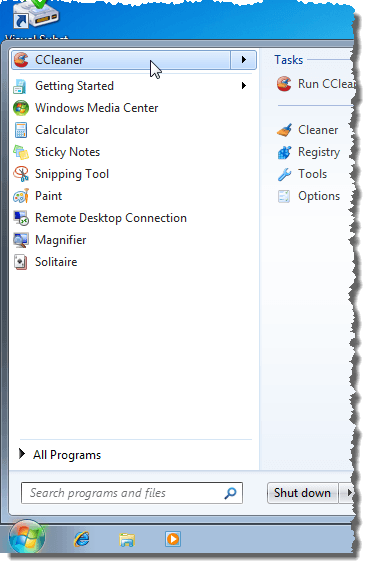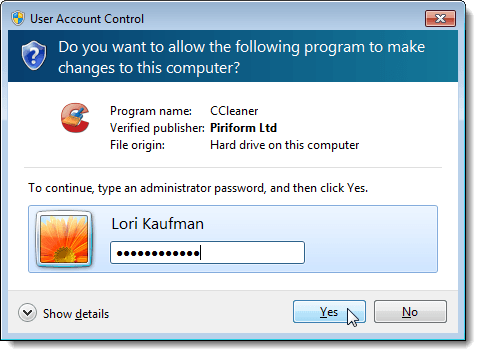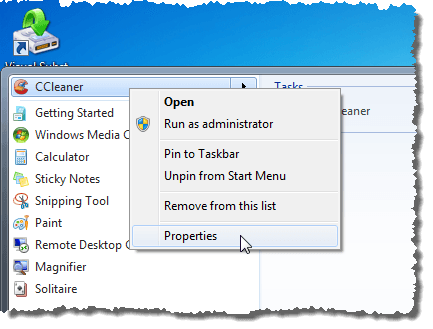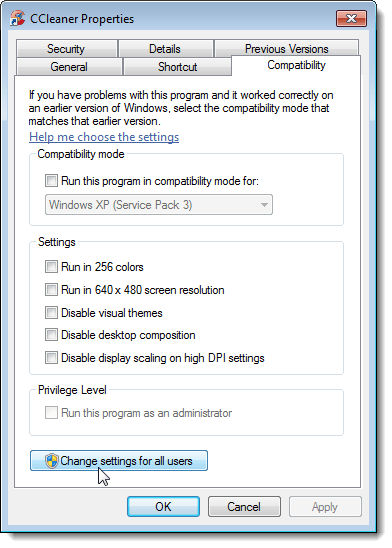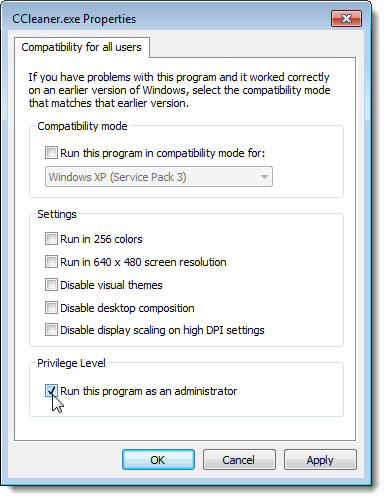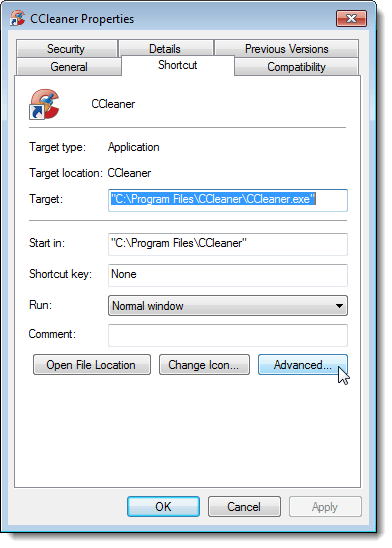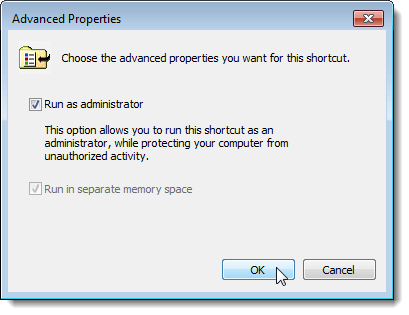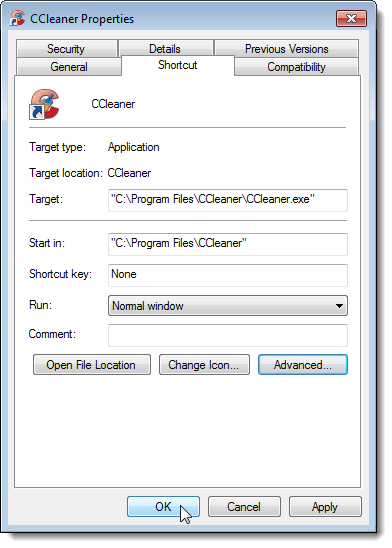Daha önce, Yönetici Hakları ile Komut İstemi Kısayolu Oluşturma yazısında yönetici haklarına sahip bir komut istemi penceresi çalıştırmak için bir kısayol oluşturmayla ilgili yazdık. Yönetici hakları gerektiren bir program çalıştırmanız gerekirse, bunu yapmak için birkaç yöntem vardır. Bazen Erişim Engellendihatası veya İzin Yokhatası bildiriyorsa, bir programı yönetici olarak çalıştırmanız gerekebilir.
Herhangi birini kullanıyorsanız Yönetici olarak program çalıştırmak için bu gönderideki yöntemler yönetici olarak standart bir kullanıcı olarak oturum açmışsa, Kullanıcı Erişim Kontrolü'nde yönetici şifresini girmeniz gerekir (UAC) programdan önce iletişim kutusu yönetici olarak çalışacaktır.
NOT:Yönetici olarak hangi programları çalıştırdığınıza dikkat edin. Programa güvendiğinden emin ol. Yönetici ve UACiznini uyguladıktan sonra, programın bilgisayarınıza tam erişimi vardır.
Klavye Kısayolu Kullanma
Bir programı yönetici olarak kullanarak çalıştırmak için Bir klavye kısayolu, programı açarken Ctrl + ÜstKrktrtuşlarına basın.
NOT:Bu yöntem, bir programı geçici olarak yönetici olarak çalıştırmanıza izin verir. kapatıncaya kadar programın geçerli örneği.
UACiletişim kutusu görüntülenirse,
Programın İçerik Menüsünü Kullanma
Programı program yöneticisi olarak çalıştırmak için programın içerik menüsünü de kullanabilirsiniz. Bunu yapmak için, programın kısayolunu veya .exedosyasını sağ tıklayın ve açılan menüden Yönetici olarak çalıştır'ı seçin.
NOT :Bu yöntem, siz kapatılıncaya kadar bir programı geçici olarak yönetici olarak çalıştırmanıza izin verir, yalnızca siz programın geçerli örneği için.
UACiletişim kutusu görüntülenirse, programın tam yönetimsel ayrıcalıklarla çalışmasına izin vermek için Evet'i tıklayın. Normalde, bu yöntem bir Yönetici komut istemi açmanız gerektiğinde kullanılır.
Program için Uyumluluk Modunu Kullan
Çalıştırmak için Uyumluluk Modunukullanmak için Program, yönetici olarak programın kısayolunu veya programın .exedosyasını sağ tıklatın ve açılan menüden Özellikler'i seçin.
NOT:Bu yöntem, seçili programı açtığınızda her zaman yönetici olarak çalıştırmanızı sağlar.
Uyumluluksekmesi. Yönetici kullanıcı olarak giriş yaptıysanız, Ayrıcalık Düzeyindekutusunda Bu programı yönetici olarak çalıştıronay kutusunu işaretleyin. Bu durumda kutuda bir onay işareti vardır. Ancak, standart bir kullanıcı olarak giriş yaptıysanız, Bu programı yönetici olarak çalıştıronay kutusu kullanılamıyor. Bu ayarı standart bir kullanıcı olarak açmak için Tüm kullanıcılar için ayarları değiştirdüğmesini tıklayın.
Özellikleriletişim kutusu, yalnızca Tüm kullanıcılar için uyumluluksekmesini içerecek şekilde değişir. Ayrıcalık Düzeyindekutusunda, Bu programı yönetici olarak çalıştıronay kutusunu işaretleyin, böylece kutuda bir onay işareti bulunur. Tamam'ı tıklayın.
Standartta Uyumluluksekmesine dönersiniz
Programı bir sonraki açışınızda Yönetici olarak çalışacaktır.
Program Kısayolu için Gelişmiş Özellikler Kullan
Programın yönetici olarak çalıştırılmasına izin vermek için programın kısayolunun özelliklerini değiştirmek üzere, programın üzerine sağ tıklayın. kısayol. Özellikleriletişim kutusu görüntülenir. Zaten aktif değilse Kısayolsekmesini tıklayın ve Gelişmişdüğmesini tıklayın.
NOT:Bu yöntem açtığınızda, seçili programı yönetici olarak çalıştırmanızı sağlar.
Gelişmiş Özellikleriletişim kutusu görüntülenir. . Yönetici olarak çalıştıronay kutusunu işaretleyin, böylece kutuda bir onay işareti vardır. Tamam'ı tıklayın.
Kısayolsekmesine dönersiniz. >Özellikleriletişim kutusu. Kapatmak için Tamam'ı tıklayın.
Programı bir sonraki açışınızda yönetici olarak çalışır. Programları yönetici olarak çalıştırırken ve bilgisayar yöneticinizin diğer standart kullanıcılarına erişime izin verilip verilmeyeceğini düşünürken dikkatli olmayı unutmayın. Tadını çıkarın!